MFC-J4510DW
FAQ et Diagnostic |
Papier incorrect
Le message d'erreur "Papier incorrect" s'affiche à l'écran lorsque le paramètre de format papier ne correspond pas au format du papier situé dans le bac ou au réglage dans le pilote imprimante. Ou bien, que l'orientation du papier n'est pas appropriée au format du papier, ou que vous n'avez pas placé les guides papier, dans le bac, au niveau des indicateurs de format papier que vous utilisez.
Pour corriger le message, faites ce qui suit :
- Ajustez le paramètre du papier sur l'appareil Brother
- Ajustez le paramètre du papier sur l'ordinateur
- Ajustez l'orientation du papier
- Si vous imprimez depuis la fente d'alimentation manuelle en utilisant du papier au format Letter, Executive ou A4, vous devez insérer la feuille en orientation paysage.
Cliquez ici pour apprendre comment charger du papier dans la fente d'alimentation manuelle.
- Lorsque vous imprimez sur des enveloppes, cliquez ici pour apprendre comment charger des enveloppes.
Ajustez le paramètre du papier sur l'appareil Brother
Pour corriger le message, faites ce qui suit :
Contrôlez que le format du papier que vous avez sélectionné, corresponde au format du papier dans le bac.
- Appuyez sur
 .
.
- Appuyez sur
 (affiche le format du papier).
(affiche le format du papier).
- Glissez votre doigt sur l'écran vers le Haut ou le Bas ou appuyez sur la flèche Haut ou Bas pour afficher les options et appuyez sur celle que vous désirez.
- Appuyez sur
 .
.
Ajustez le paramètre du papier sur l'ordinateur
Pour corriger le message, faites ce qui suit :
- Effacez tout travaux d'impression dans la file d'attente d'impression.
Référez-vous à "Effacer les travaux d'impression dans la file d'attente d'impression."
- Ensuite vous devez ouvrir et fermer le couvercle des cartouches d'encre.
Appuyez sur
 permet seulement de passer du message d'erreur au menu principal. Ceci ne supprime pas le message d'erreur.
permet seulement de passer du message d'erreur au menu principal. Ceci ne supprime pas le message d'erreur.
- Vérifiez les paramètres du papier pour votre document.
Suivant l'application que vous utilisez, les étapes pour régler le format du papier du document varient. Pour la plupart des applications, ce réglage peut être fait depuis le menu Fichier => Mise en page => Format papier. Référez-vous au fournisseur du logiciel pour plus d'informations.
La cause la plus fréquente pour ce problème est que le format de papier défini dans l'application ne correspond pas au format du papier dans le bac. Il est très important d'ajuster le format du papier dans l'application.
- Assurez-vous que le bon format de papier est chargé dans le bac que vous voulez utiliser pour imprimer et que les guide-papiers sont ajuster au format du papier.
- Lorsque vous imprimez, vous pouvez souvent accéder et ajuster les propriétés de l'imprimante.
Les étapes pour accéder à ces réglages dépendent de votre système d'exploitation et de l'application. Dans beaucoup d'applications, cliquez sur Propriétés ou Préférences depuis le dialogue d'impression.
- Type de support : Sélectionnez le type de support sur lequel vous voulez imprimer. L'appareil change la façon de déposer les gouttes d'encre suivant le type de support sélectionné. Pour le meilleur résultat, assurez-vous de sélectionner le type de support correct.
- Format papier : Ce pilote d'imprimante vous permet de sélectionner le format du papier et des enveloppes et auss de définir un format de papier personnalisé.
(Windows)
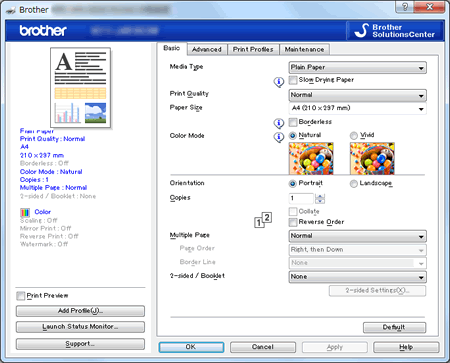
(Macintosh)
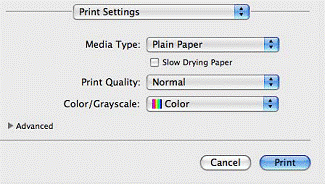
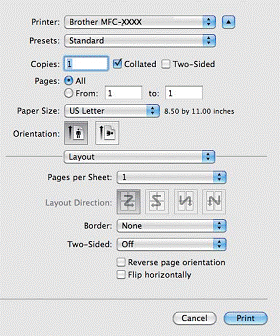
- Type de support : Sélectionnez le type de support sur lequel vous voulez imprimer. L'appareil change la façon de déposer les gouttes d'encre suivant le type de support sélectionné. Pour le meilleur résultat, assurez-vous de sélectionner le type de support correct.
- Vous devez ajuster le paramètre du format papier sur l'appareil.
Ajuster l'orientation du papier
Pour corriger le message, faites ce qui suit :
- Retirez le papier de la fente d'alimentation manuelle.
- Réinsérez le papier en orientation paysage.
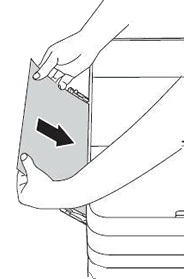
-
Attendez que l'écran LCD affiche Fente alim. manuelle prête.
-
Appuyez sur OK.
- Lorsque vous imprimez des enveloppes, cliquez ici pour apprendre comment charger des enveloppes.
- Lorsque vous imprimez à partir de la fente d'alimentation manuelle avec du papier Letter, Executive ou A4, vous devez insérer la feuille en orientation paysage. Cliquez ici pour apprendre comment charger le papier dans la fente d'alimentation manuelle.
